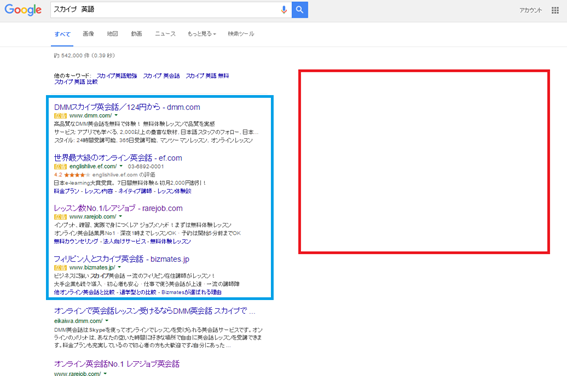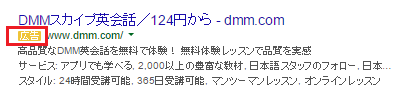季節キーワードで上位化させる方法!

お正月、クリスマス、ひな祭り、入学入園などキーワード(季節キーワード)によっては繁忙期があり、上位化させたい時期があるキーワードがあります。
そういった場合、SEO対策は、大体2カ月くらい前から開始する必要があります。
ただ、キーワードによって、SEO対策を始める時期は違います。
競合サイトが強いキーワードや、季節性が高い(その時期だけ急激にキーワード検索数が増加する)キーワードは、1年中SEO対策をやり続けなければいけないキーワードもあります。
その背景として、Googleの検索結果の傾向があります。 この記事の続きを読む…
スマホ、パソコンの利用率とその目的
私は、電車で通勤していますが、周りを見渡すと、スマートフォンを操作している人が必ず数人います(札幌の電車は通勤時間帯でも空いているので、スマホが余裕でできます)
みんな何のために使っているのか?と仕事柄何となく感じていますが、インターネット上で商品を販売するには、インターネット利用者の割合や、その目的は重要な数字だと思います。
総務省などのホームページを確認するといくつか情報がありましたので、ご紹介します。 この記事の続きを読む…
[2016/02/25]
被リンク一覧の取得方法
Googleは設定されている被リンク先を全て公開していませんので、我々は設定されている被リンクをすべて把握することができません。
ただ、いくつかの方法を使うことで、設定されている被リンクの多くを知る事ができます。

被リンクの一覧が欲しいと思うケースとして、
・過去に設定した被リンクを整理したい
・どんなところから被リンクされているか状況を把握したい
・ペナルティになった(ペンギンアップデートが怖い)ので被リンクを精査したい
などと今ついている被リンクに不安をお持ちの方が被リンクの一覧が欲しいかと思います。
以下に被リンク一覧の取得方法をご案内します。
設定されている被リンク一覧の取得方法(すべての被リンクではない)
1)下記2つのツールから被リンク一覧を取得する
・サーチコンソール
・ahrefs
2)2つの被リンク一覧の重複をチェックする
3)被リンク一覧が完成
※ここで完成した被リンク一覧は、現在設定されている被リンクのすべてではありません。
設定されている被リンクのすべてを確認することはできません。
※1)の作業で2つのツールをご案内しました。他に同じようにリンク一覧が取得できるツールとして、Open Site Explorer やMajestic SEOがあります。しかし、これらのツールで被リンク一覧を確認しても取得できる情報が非常に少ないです。
※ahrefsの無料版を利用した場合は、被リンクの一覧をユーザー登録なしで5本、ユーザー登録ありで10本しか確認することができません。
具体的な被リンク一覧の取得方法
1)サーチコンソールからの被リンク一覧取得方法
1.Google サーチコンソールにログインする
2.「リンク」をクリック
3.「上位のリンクされているページ」の「詳細」をクリック
4.ターゲットページにて「エクスポート」
現在Googleが公開している被リンク数を確認することができます。
※サーチコンソールを利用できるのは、サーチコンソールのアカウント情報を持っているサイト管理者のみです。
我々SEO業者もお客様の被リンク一覧をサーチコンソールから勝手に抜き出しすることはできません。
2)ahrefsからの被リンク一覧取得方法
※ahrefsは、1日2サイトまで利用可能。無料の会員登録をすることで、1日10サイトまで利用可能です。ただし、以下にご案内する被リンクデータ一覧の取得には厳しい制限があり、無料会員登録が無いユーザーは、5本まで、無料会員登録があるユーザーは10本までしか被リンク元の情報を確認できません。
1.Ahrefsにアクセスする
2. URLを入力し、「検索」ボタンをクリックする
3.「INBOUND LINKS」-「Links」をクリックする
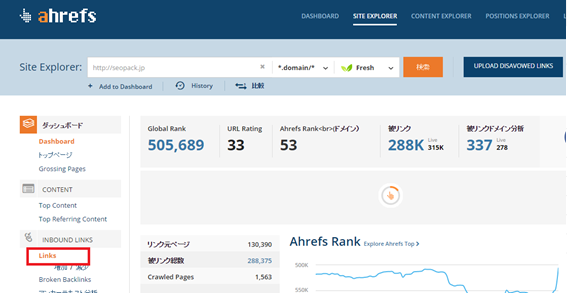
4.「データのエクスポート」をクリックする
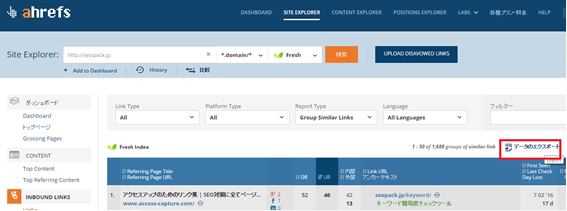
5.「ダウンロード」ボタンをクリックして、被リンク一覧を取得します。
Ahrefsは独自に被リンクのデータを取得しているようです。一部機能だけがある小さなGoogleみたいなイメージでしょうか。
他のツール(Open Site Explorer やMajestic SEO)よりも多くの被リンクデータを取得できます。
また、これら以外にも、弊社のhanasakigani.jpや他社ツールですがSEOチェキなど被リンク情報を確認できる無料のSEOツールがいくつかあります。
各ツールとも試しましたが、確認できる被リンク先が非常に少なかったです。
各ツールは、作成者がGoogleではないため、独自の方法で被リンク先のデータを調査しています。その調査方法が独自のため被リンク先が全然確認できないこともあります。
たまに、お客様から○○ツールを使って調べたけど、設定されているはずの被リンクが確認できなかったと問合せをいただきますが、それは上記理由のためです。
まだYahoo!が主流だったころは、比較的被リンク先を確認しやすかったのですが、今はGoogleがサンプルしか公開していないためすべての被リンクを確認できません。
広告枠の変更 Google
Googleの検索結果画面が数日前から少し変わりました。お気づきになりましたか?
アドワーズ広告の表示形式が変わりましたね。
これまでは、検索結果画面の右側に広告が表示されていましたが、現在は右側の広告がなくなり、検索結果上部にのみ表示されるようになりました。
以前は、赤枠内にアドワーズ広告が表示されていましたが、なくなりました。
代わりに青枠内に最大4つまで広告が表示されます。
上記のように、アドワーズ広告とわかるよう「広告」と黄色で表示されます。
私は、検索結果画面を毎日見るのが仕事のため、これは広告だとすぐわかりますが、一般の人は、どれが広告なのか、どれが自然検索結果なのかわからないと思います。
1ページ目に表示される自然検索の枠は、10サイトまでとこれまでと変更ありません。
Googleはモバイル検索に対応するため、今回の広告枠を変更したと言っています。
しかし、私はモバイル検索が非常に伸びていますので、Googleが将来的なPCからの広告収益、新規広告出稿者の増加を狙ってのことでしょう。
今回の検索結果画面の変更により、ユーザーがこの検索結果画面になれるまでの少しの間は、自然検索で1位表示された際のクリック率に影響があると思います。
ただ、Googleはユーザー主体の検索結果画面を作ろうとしていると思いますので、期待も込めて今後も変わっていくかな?(そうであればいいな)と思っています。
我々は、ユーザーに価値がある自社サイトを上位表示できるよう、引き続きSEO対策に取り組みましょう!!